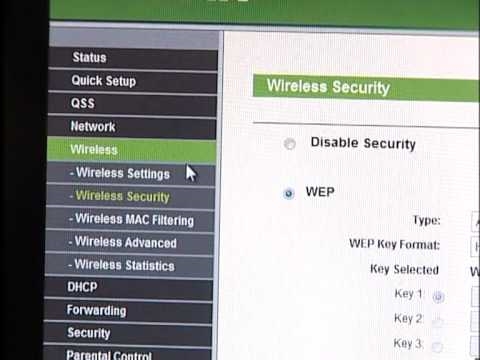A Huawei két népszerű hálózati eszközzel rendelkezik: a Huawei HG8245 és a Huawei HG8240 készülékekkel. Ezek olyan optikai terminálok, amelyekkel a felhasználók nagy sebességű internet-hozzáférést kaphatnak a GPON technológia segítségével. És a nagy internetszolgáltatók éppen ezeket a modemeket kínálják felhasználóiknak. Például a Rostelecom.
Ez lényegében két teljesen azonos eszköz. Csak az HG8245 modell képes az internet terjesztésére Wi-Fi-n keresztül, míg a HG8240 nem.
Ebben a kézikönyvben szeretném részletesen bemutatni, hogyan lehet megadni a Huawei HG8245 beállításait. Nos, ennek megfelelően az utasítás alkalmas a HG8240-hez. Végigmegyünk az egyenletsávba lépés folyamatán. Megmondom, hogy melyik IP-címre kell mennie a webes felület belépéséhez, és milyen gyári bejelentkezési nevet és jelszót kell megadnia a beállítások megadásához.
Számos oka lehet annak, hogy szükség lehet hozzáférésre ezeknek a Huawei modemeknek a beállításaihoz. Például a Wi-Fi jelszavának megváltoztatásához hozzon létre modemkapcsolatot az internethez, állítsa be az IPTV-t vagy frissítse a firmware-t.
Van olyan információ, amelyet a Rostelecom a modemek távoli konfigurálásának lehetőségére akar (vagy már meg is tett). Ez azt jelenti, hogy csak a szolgáltató támogatásának képviselői fogják megadni a Rostelecom modem beállításait és megváltoztatni ott néhány paramétert. Távoli módon fognak bejelentkezni. Ez azt jelenti, hogy a Huawei HG8245 beállításai nem nyithatók meg.
Mindenesetre azt javaslom, hogy próbálkozzon a modem vezérlőpaneljére, ha szüksége van rá.
Hogyan nyithatom meg a HG8245 és HG8240 beállításainak oldalát?
1 Csatlakoznia kell egy modemhez. A számítógépét kábelen (vagy telefonon, táblagépen keresztül Wi-Fi-n keresztül) csatlakoztatni kell a terminálhoz. A kábelt a modemhez kell mellékelni.

Meg kell látnia egy engedélyezési oldalt, ahol meg kell adnia a bejelentkezési nevét és a jelszavát a belépéshez.

Vagy így:

További részletek most.
Milyen bejelentkezési nevet és jelszót kell megadnom?
Alapértelmezés szerint az alapértelmezett: login (Account) - gyökér, Jelszó - admin.
Ha nem felelnek meg, akkor próbálja meg megadni bejelentkezés - telecomadmin és jelszó - admintelecom.
Ezután nyomja meg a "Bejelentkezés" gombot, és megnyílnak a Huawei modemünk beállításai.

Ezután megváltoztathatja a szükséges paramétereket a központ megfelelő szakaszaiban. Remélem sikerült.
Ha nem tudja megnyitni a modem beállításait
Nem ritka, hogy a modem beállításait tartalmazó oldal egyszerűen nem nyílik meg. Hiba jelenik meg, például "Nem sikerült megjeleníteni az oldalt" vagy "Nem sikerült elérni a webhelyet". Néhány tipp:
- Először ellenőrizze, hogy készüléke csatlakozik-e a modemhez.
- Próbáljon meg egy másik böngészőből a 192.168.100.1 verzióra menni. Ha lehetséges, akkor egy másik eszközről.
- Az IPv4 LAN kapcsolat tulajdonságaiban regisztrálhat egy statikus IP-címet: 192.168.100.2 és egy alhálózati maszkot.
 Ennek részletesebb leírását a cikkben írtam: IP-cím regisztrálása a Windows 7 rendszerben. A beállítás után állítsa be a címek automatikus fogadását!
Ennek részletesebb leírását a cikkben írtam: IP-cím regisztrálása a Windows 7 rendszerben. A beállítás után állítsa be a címek automatikus fogadását!
Ez minden. Írjon a megjegyzésekbe, tegyen fel kérdéseket.

 Ennek részletesebb leírását a cikkben írtam: IP-cím regisztrálása a Windows 7 rendszerben. A beállítás után állítsa be a címek automatikus fogadását!
Ennek részletesebb leírását a cikkben írtam: IP-cím regisztrálása a Windows 7 rendszerben. A beállítás után állítsa be a címek automatikus fogadását!